Vmware在NAT模式下網路配置詳解 Linux中的網路配置對於接觸Linux不久的小白菜來說,還是小有難度的,可能是不熟悉這種與windows系列迥然不同的命令行操作,也可能是由於對Linux的結構與運作原理還很陌生,諸如此因。想當初,第一次接觸linux的時候,就是卡在這一塊,下一次開始學Li ...
Vmware在NAT模式下網路配置詳解
Linux中的網路配置對於接觸Linux不久的小白菜來說,還是小有難度的,可能是不熟悉這種與windows系列迥然不同的命令行操作,也可能是由於對Linux的結構與運作原理還很陌生,諸如此因。想當初,第一次接觸linux的時候,就是卡在這一塊,下一次開始學Linux已經是兩年後,哎!往事不堪迴首,,,下麵上主菜,一篇香噴噴的圖文教程。
概述
明確目標:虛擬機在NAT模式下可以連通外網,可以ssh遠程登錄。
首先簡單介紹一下Vmware的網卡,在Vmware中網路配置有三種模式,即橋接模式、NAT模式、僅主機模式(host-only),針對每一種模式,Vmware都為其創建了一塊虛擬網卡(上網都需要網卡,你懂的),分別表示為vmnet0、vmnet8、vmnet1。橋接模式下的vmnet0相當於一塊真實網卡,擁有自己的獨立IP(與主機同網段),可以直接接收物理主機外部的無線網路;NAT模式下的vmnet8,我們一般為其分配一段區域網內的靜態IP,方便進行遠程式控制制;僅主機模式下,虛擬機只能與本地主機進行通信,無法上外網。本節重點在於nat模式,網路配置,網卡部分僅作簡單介紹。
檢查網卡
NAT模式下配置靜態ip至關重要的一步就是在本地的vmnet8中配置好主機IP、網關,DNS等信息,所以我們首先檢查一下對應的虛擬網卡是否已經在本地被正確安裝。查看:控制面板-->網路和Internet設置-->更改適配器選項。
若發現此位置並無對應虛擬網卡的名稱(VMnet8),可按照如下解決辦法進行逐個排查。
本地服務中與VMware相關的服務是否正常開啟,尤其是VMware NAT Service。若發現服務未開啟,則手動開啟對應的服務,並檢查網卡是否恢復,未恢復則繼續排查。
若服務無異常,則在虛擬機中做如下操作:編輯-->虛擬網路編輯器-->更改設置-->恢復預設設置。一般到這一步已經恢復網卡。若還未恢復,恭喜你中了彩蛋,繼續往下看。。。
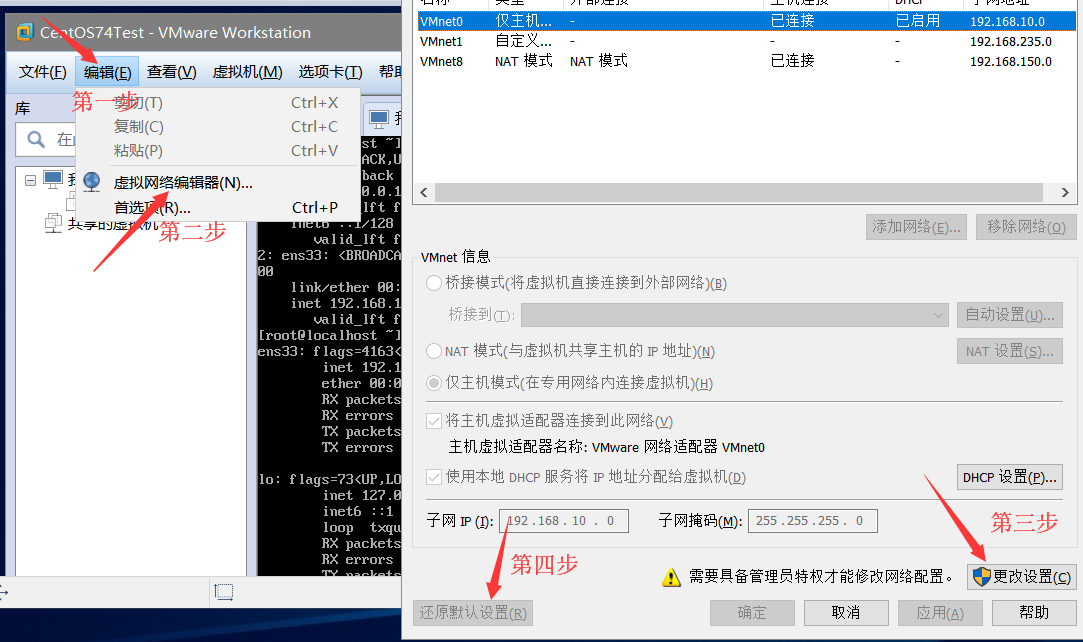
卸載VMware軟體,確保卸載乾凈,可以點擊此處下載專業卸載工具(綠色破解),重啟電腦,關掉防火牆和軟體管家,安裝VMware Workstation,重覆步驟二恢復網卡,記住,一定要關閉一切殺毒軟體,一切防火牆。。。此時想必大家都已經成功安裝虛擬網卡了,若還有其他不在此例的意外情況可以給我留言。
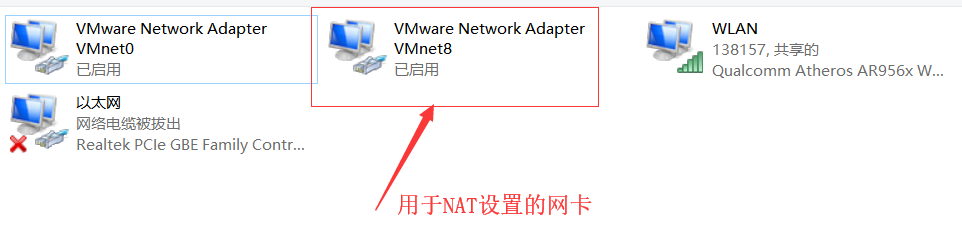
配置本地vmnet8
在vmnet8網卡處右鍵-->屬性-->協議版本4-->配置IP、網關、DNS
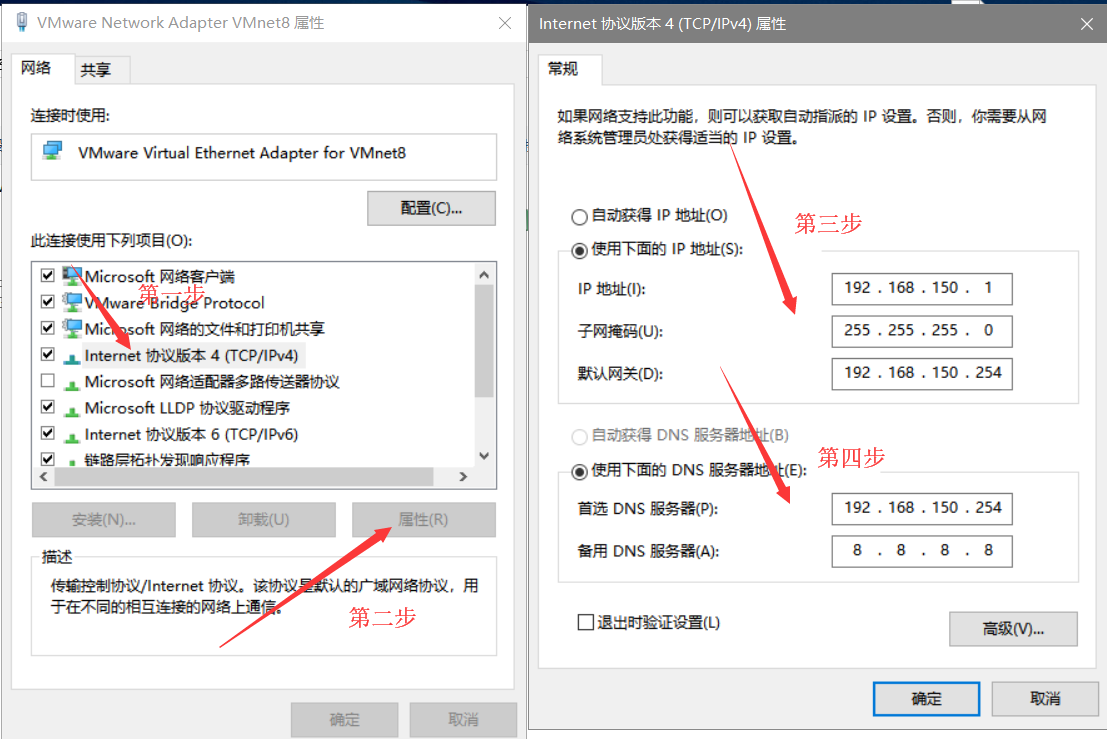
虛擬機中的配置
編輯配置文件 /etc/sysconfig/network-scripts/ifcfg-*,詳細配置在之前的文章linux重要目錄及配置文件介紹中給出了說明,這裡方便閱讀起見,截個圖。
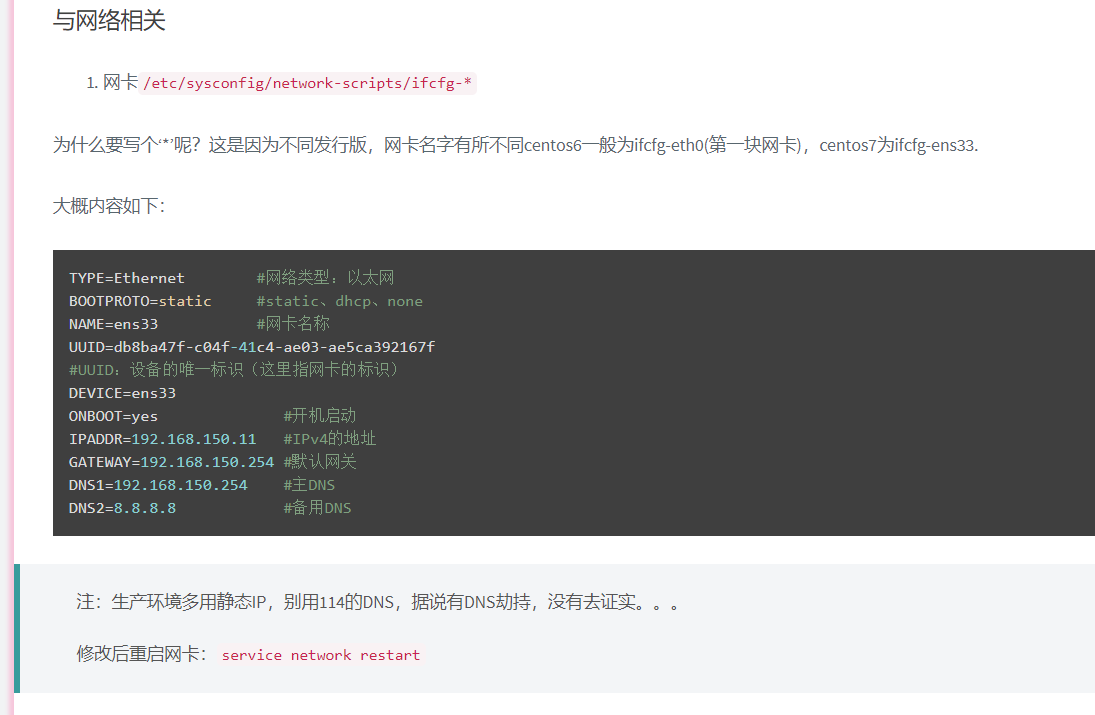
最後一次掙扎
如果是VMware安裝後第一次配置網路,千萬別忘記在VMware軟體中也要需要配置網關才行,而不僅僅是在虛擬機中配置過就可以了。修改此配置前記得關閉虛擬機shutdown -h now!
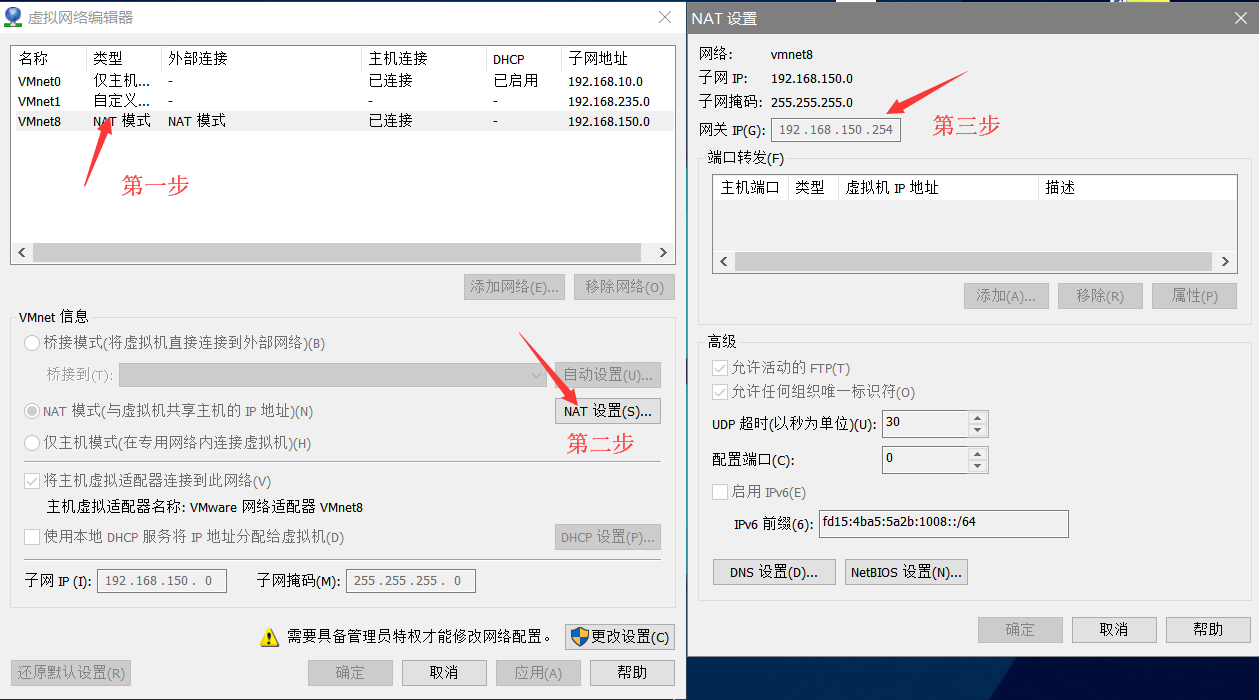
本文結束,享受你的Linux吧^_^



